كيفية تصدير قائمة تشغيل iTunes مع ملفات الموسيقى (3 طرق)
هل تبحث عن تصدير قائمة التشغيل المفضلة لديك مع ملفات الموسيقى المصاحبة للنسخ الاحتياطي؟ لا مزيد من البحث! في هذه المقالة، سنرشدك إلى كيفية القيام بذلك بسهولة تصدير قائمة تشغيل iTunes مع ملفات الموسيقى، مما يضمن لك الاستمتاع بمجموعتك المختارة بعناية أينما ذهبت. سواء كنت تريد نقل قائمة التشغيل الخاصة بك إلى تطبيق موسيقى مختلف، أو مشاركتها مع صديق، أو ببساطة إنشاء نسخة احتياطية، فلدينا ما يلبي احتياجاتك. من خلال التعليمات خطوة بخطوة، ستتمكن من التنقل في عملية تصدير قائمة التشغيل بسلاسة، مما يزيد من إمكانات مكتبة الموسيقى الخاصة بك. استعد للسيطرة الكاملة على قائمة تشغيل iTunes الخاصة بك والانطلاق في رحلة موسيقية لم يسبق لها مثيل!
دليل المحتويات الطريقة 1. تصدير قائمة تشغيل iTunes إلى iPhone/iPadالطريقة 2. تصدير قائمة تشغيل iTunes إلى ملفات XML أو نصيةالطريقة 3. تصدير قائمة تشغيل iTunes إلى MP3 دون فقدان البياناتفي المخص:
الطريقة 1. تصدير قائمة تشغيل iTunes إلى iPhone/iPad
كيفية تصدير قائمة تشغيل iTunes مع ملفات الموسيقى إلى جهاز iPhone وiPad؟ اي تيونز يعد تطبيق iTunes أحد أكثر تطبيقات Apple شيوعًا المستخدمة لتشغيل الوسائط وإدارتها، والذي يمكنه مزامنة قوائم التشغيل الخاصة بك مع جهاز iPhone وiPad. يتيح لك هذا نقل الموسيقى إلى جهازك بسرعة. الآن، دعنا نتحقق من كيفية مزامنة قوائم التشغيل الخاصة بك من iTunes إلى iPhone:
الخطوة 1. افتح تطبيق iTunes على جهاز الكمبيوتر الخاص بك.
الخطوة 2. قم بتوصيل جهاز iPhone/iPad بالكمبيوتر باستخدام كابل USB. بمجرد الانتهاء، تحقق من تحديد جهازك داخل iTunes.
الخطوة 3. في الشريط الجانبي الأيسر، اضغط على علامة التبويب "الموسيقى". حدد المربع بجوار "مزامنة الموسيقى" في الجزء الأيمن. اختر الخيار "قوائم التشغيل والفنانين والألبومات والأنواع المحددة". في منطقة قائمة التشغيل، حدد قوائم التشغيل التي تريد تصديرها إلى جهاز iPhone أو iPad.
الخطوة 4. لتصدير قائمة تشغيل iTunes مع ملفات الموسيقى إلى iPhone، انقر فوق "تطبيق". قد يستغرق الأمر بعض الوقت قبل مزامنة قوائم التشغيل الخاصة بك.
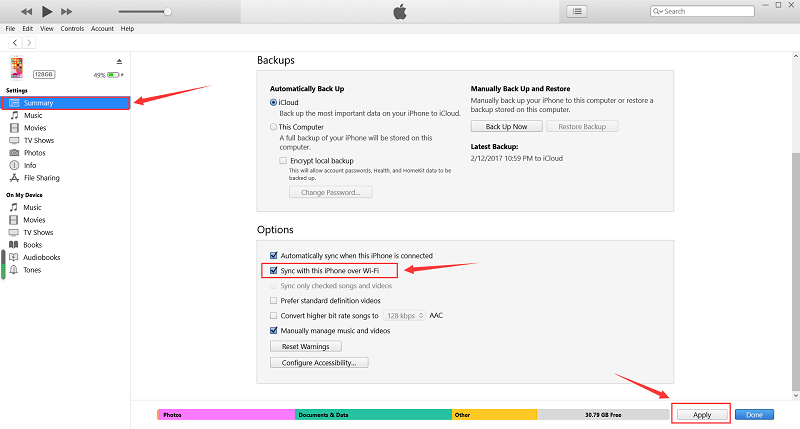
الطريقة 2. تصدير قائمة تشغيل iTunes إلى ملفات XML أو نصية
إذا اشتريت جهاز كمبيوتر جديدًا، فستحتاج إلى نقل مكتبة iTunes وقوائم التشغيل والأشياء الأخرى إلى جهاز الكمبيوتر الجديد. قد تكون هذه العملية طويلة ومملة إذا كنت قد قمت بتنزيل مئات الأغاني على مر السنين. لا تقلق، يمكنك تصدير قائمة تشغيل iTunes مع ملفات الموسيقى كملفات XML أو نصية لاستخدامها على جهاز كمبيوتر مختلف. قد تكون هذه العملية سهلة للجميع. ما عليك سوى اتباع الخطوات أدناه لبدء عملية تصدير قائمة التشغيل.
الخطوة 1. قم بتشغيل iTunes على جهاز الكمبيوتر الذي يعمل بنظام Windows أو Mac (بالنسبة لأحدث إصدار من Mac، يمكنك فتح تطبيق الموسيقى)، ثم اختر قائمة التشغيل التي تريد تصديرها في الشريط الجانبي على اليسار.
الخطوة 2. بعد ذلك، انتقل إلى شريط القائمة وانقر على "ملف" > "مكتبة" > "تصدير قائمة التشغيل"، والآن، يمكنك اختيار "XML" أو "نص" لحفظ ملفاتك.
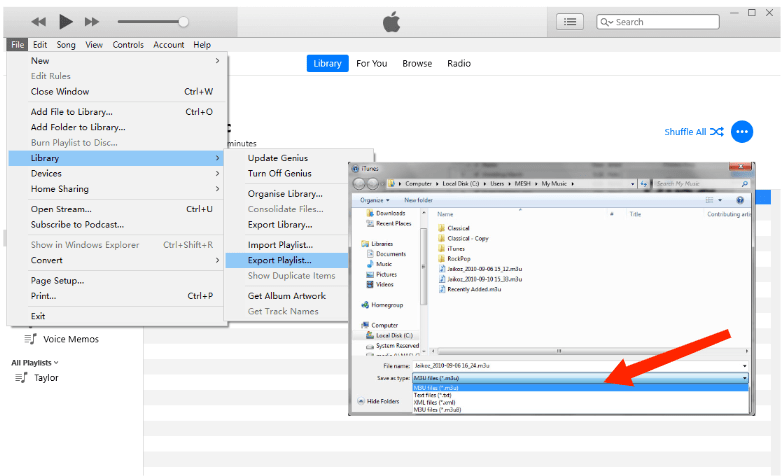
ملحوظة: إذا كنت ترغب في استيراد قوائم التشغيل المُصدَّرة إلى iTunes أو أجهزة كمبيوتر أخرى، فإن "ملفات XML" هي الخيار الأفضل لك. ولكن إذا كنت ترغب فقط في تصدير كافة معلومات الأغنية، فإن "ملفات النص" قد تكون أفضل تنسيق إخراج لك.
من خلال اتباع الخطوات المذكورة أعلاه، يمكنك تصدير قائمة تشغيل iTunes بنجاح مع ملفات الموسيقى بتنسيق XML أو نص، مما يسمح لك بتخزين محتويات قائمة التشغيل أو مشاركتها أو تحليلها بسهولة.
اقرأ أكثر: كيفية تصدير جهات اتصال النسخ الاحتياطي لـ iTunes إلى CSV
الطريقة 3. تصدير قائمة تشغيل iTunes إلى MP3 دون فقدان البيانات
هل من الممكن تصدير قائمة تشغيل iTunes مع ملفات الموسيقى إلى MP3؟ نعم. بموجب نظام DRM، لا يتم تشغيل قوائم التشغيل المصدرة إلا على الأجهزة أو المنصات المعتمدة من Apple. إذا كنت تريد حفظ مكتبة iTunes بالكامل وتشغيلها على أي جهاز، فيمكنك استخدام محول موسيقى تابع لجهة خارجية لمساعدتك في تحويل الموسيقى إلى ملفات صوتية شائعة، مثل MP3.
محول الموسيقى من AMusicSoft إلى Apple Music يعد AMusicSoft Apple Music Converter أداة قوية تتيح للمستخدمين تصدير وتنزيل المقطوعات الموسيقية والألبومات وقوائم التشغيل المفضلة لديهم بسهولة من Apple Music وiTunes. يقدم هذا البرنامج مجموعة من الميزات المفيدة المصممة لتحسين تجربة الموسيقى الخاصة بك وتوفير المرونة في إدارة مكتبة Apple Music الخاصة بك. يمكن لبرنامج AMusicSoft Apple Music Converter إزالة DRM من Apple Music والموسيقى iTunes.
مع AMusicSoft، يمكنك تصدير أغاني Apple Music وقوائم التشغيل إلى تنسيقات مختلفة مثل MP3 وAAC وFLAC والمزيد. لذا يمكنك استمتع بأغاني Apple Music على PS4, Alexa، وRoku TV، وXbox One، والمزيد من أجهزة الوسائط. يدعم البرنامج التحويل الدفعي، مما يتيح لك تحويل أغانٍ متعددة أو قوائم تشغيل كاملة دفعة واحدة. وهذا يوفر الوقت والجهد عند تصدير مجموعات كبيرة من الموسيقى.
يحافظ برنامج AMusicSoft Apple Music Converter على جودة الصوت الأصلية أثناء تحويل مسارات Apple Music. وهذا يضمن حصولك على ملفات موسيقى عالية الدقة للحصول على تجربة استماع مثالية. ويحتفظ المحول بالبيانات الوصفية المهمة مثل عنوان الأغنية والفنان والألبوم والأعمال الفنية والمزيد. وهذا يضمن أن ملفات الموسيقى المصدرة الخاصة بك منظمة بشكل جيد وتعرض معلومات دقيقة.
الخطوة 1. للبدء، يجب عليك تنزيل التطبيق وتثبيته أولاً. يمكنك القيام بذلك بسهولة بمجرد التوجه إلى متصفحك والبحث عن محول الموسيقى المحدد. أو انقر فوق الزر "تنزيل" أدناه للحصول على Apple Music Converter.
الخطوة 2. الآن، قم بإضافة ملفات الموسيقى للنسخ الاحتياطي عن طريق سحبها وإسقاطها في الواجهة الرئيسية للبرنامج.

الخطوة 3. لتصدير قائمة تشغيل iTunes مع ملفات الموسيقى إلى MP3، اختر MP3 من التنسيقات المتاحة ثم قم بإنشاء مجلد وجهة للملفات الناتجة.

الخطوة 4. إذا كنت قد انتهيت ، فحدد زر التحويل الموجود أدناه وانتظر حتى تنتهي العملية بأكملها.

يعد برنامج AMusicSoft Apple Music Converter سهل الاستخدام، وله واجهة سهلة الاستخدام. الآن لديك قائمة تشغيل MP3 من iTunes، ويمكنك الاحتفاظ بها على محرك أقراص USB أو مشغل الموسيقى للاستماع إليها دون الاتصال بالإنترنت.
في المخص:
باختصار، توصلنا إلى ثلاث طرق لتصدير قائمة تشغيل iTunes مع ملفات الموسيقى. سواء كنت تريد نقل قوائم التشغيل إلى منصات أخرى، أو إنشاء نسخ احتياطية، أو الاستمتاع بالتشغيل دون اتصال بالإنترنت، فإن التصدير هو المفتاح. محول الموسيقى من AMusicSoft إلى Apple Music يقدم حلاً سلسًا بميزاته القوية، بما في ذلك تحويل التنسيقات والمعالجة الدفعية والحفاظ على البيانات الوصفية. لا تفوت الفرصة لتحسين تجربة Apple Music والتحكم الكامل في مكتبة الموسيقى الخاصة بك مع AMusicSoft. جربه اليوم وافتح عالمًا من الإمكانيات لقوائم التشغيل الخاصة بك على iTunes.
الناس اقرأ أيضا
- كيفية تصدير قائمة تشغيل iTunes إلى MP3 مع/بدون iTunes؟
- كيفية تصدير ملفات MP3 من موسيقى iTunes مجانًا (طريقتان)
- كيفية تصدير الأغاني من iTunes إلى أي مكان (4 طرق)
- كيفية تصدير الموسيقى من iTunes إلى الكمبيوتر
- 4 طرق لاستيراد قائمة تشغيل iTunes إلى Spotify بسهولة
- كيفية الحصول على الموسيقى على Apple Music للاستماع إليها دون اتصال بالإنترنت
- هل تستحق موسيقى أبل كل هذا العناء؟ مراجعة شاملة
روبرت فابري هو مدون متحمس، ومهتم بالتكنولوجيا، وربما يمكنه أن يلوثك من خلال مشاركة بعض النصائح. كما أنه شغوف بالموسيقى وكتب لموقع AMusicSoft حول هذه الموضوعات.